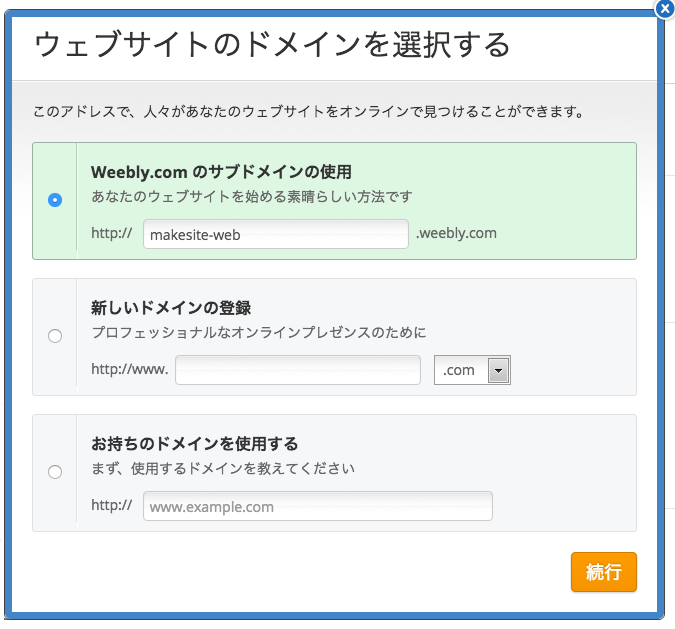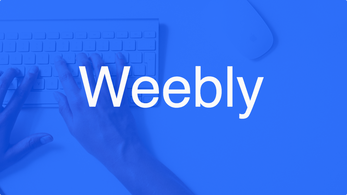Step03 |
デザインを選んだ後のドメイン設定でとりあえず、weeblyのサブドメインを設定しておき、後から変更することができます。 |
| とりあえず仮ドメインで始める
|
【Weeblyのドメイン設定画面】
とりあえず一番上の「Weebly.comサブドメインの使用」で取得しましょう。
weebly.comのサブドメインで公開する場合は、既に登録されているサブドメインでは登録できないため右側に☓マークが表示されます。
使用可能な場合は✓(チェック)マークが表示されます。 ドメインは後から変更でも大丈夫。ある程度アクセスが増えてからドメインを変更しても検索エンジンに登録されていた仮ドメインから新しく設定したドメインに自動的に転送されるように設定されるので、ホームページ制作中でも、完成後からでもドメインの変更は大丈夫です。
Weeblyでもドメインの申込が可能ですが、手続き等英語になりますので、日本語で取得可能な「ムームードメイン」での取得をオススメしています。詳しくはページ下部を御覧ください。 ドメインが設定されたらページの編集に入ります。 |
| ドメイン設定方法は3つあります。
・Weebly.comのサブドメインで登録(最初はこれで登録しましょう)
・Weeblyの有料版で独自ドメインは無料で取得して始める。
|
|
Weebly.comのドメイン取得サービス(有料版にアップグレードすれば独自ドメインを取得できる)を利用して独自ドメインを契約してサイトを公開できます。但し、英語での登録になりますし、将来Weebly以外で独自ドメインを運用することがあるかもしれません。そのときに使用することになる別のサーバーのIPアドレスにDNSの変更ができない場合が考えられるのでWeeblyでドメイン登録しない方が良いと思います。
|
・独自ドメインを登録(Weeblyの有料プランへのアップグレード必要)
|
すでに取得しているドメイン名を入力できます。
但し、ドメイン管理にてwww.のDNSをweebly.comの設定に変更しないと公開されませんのでご注意ください。 |